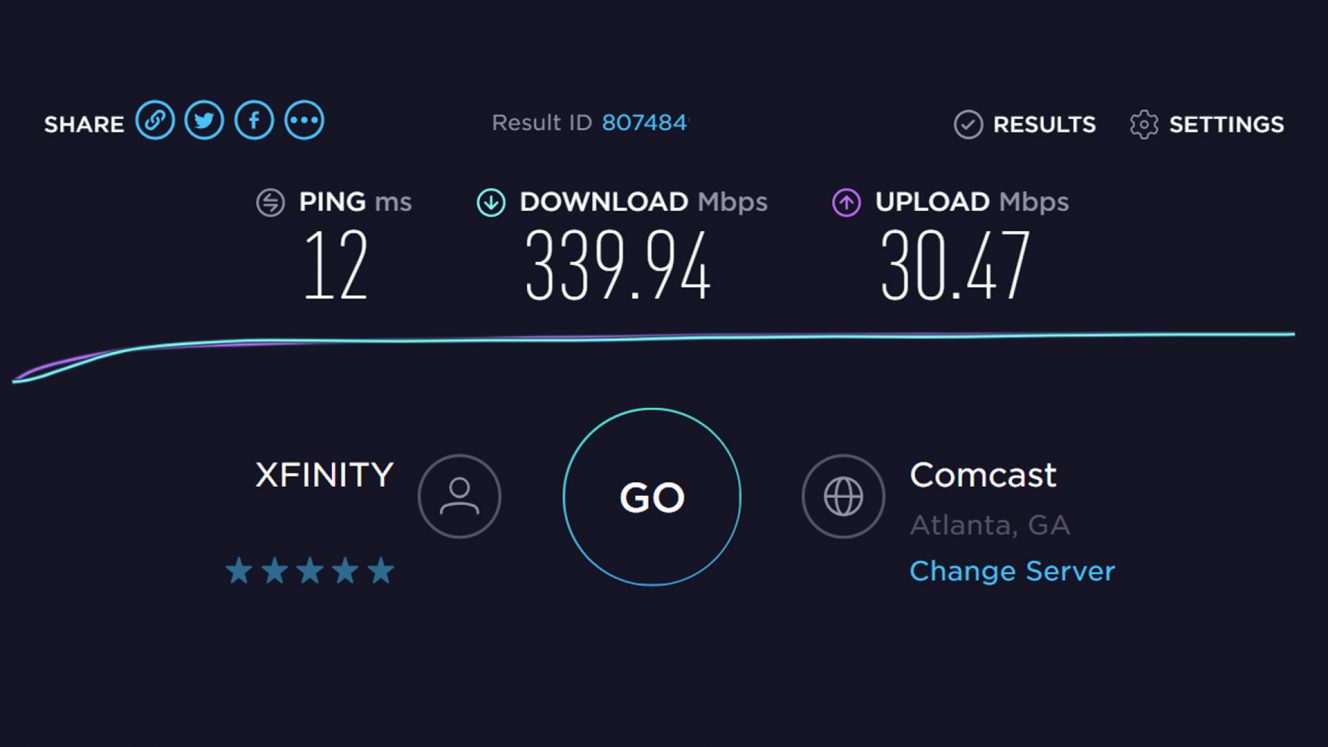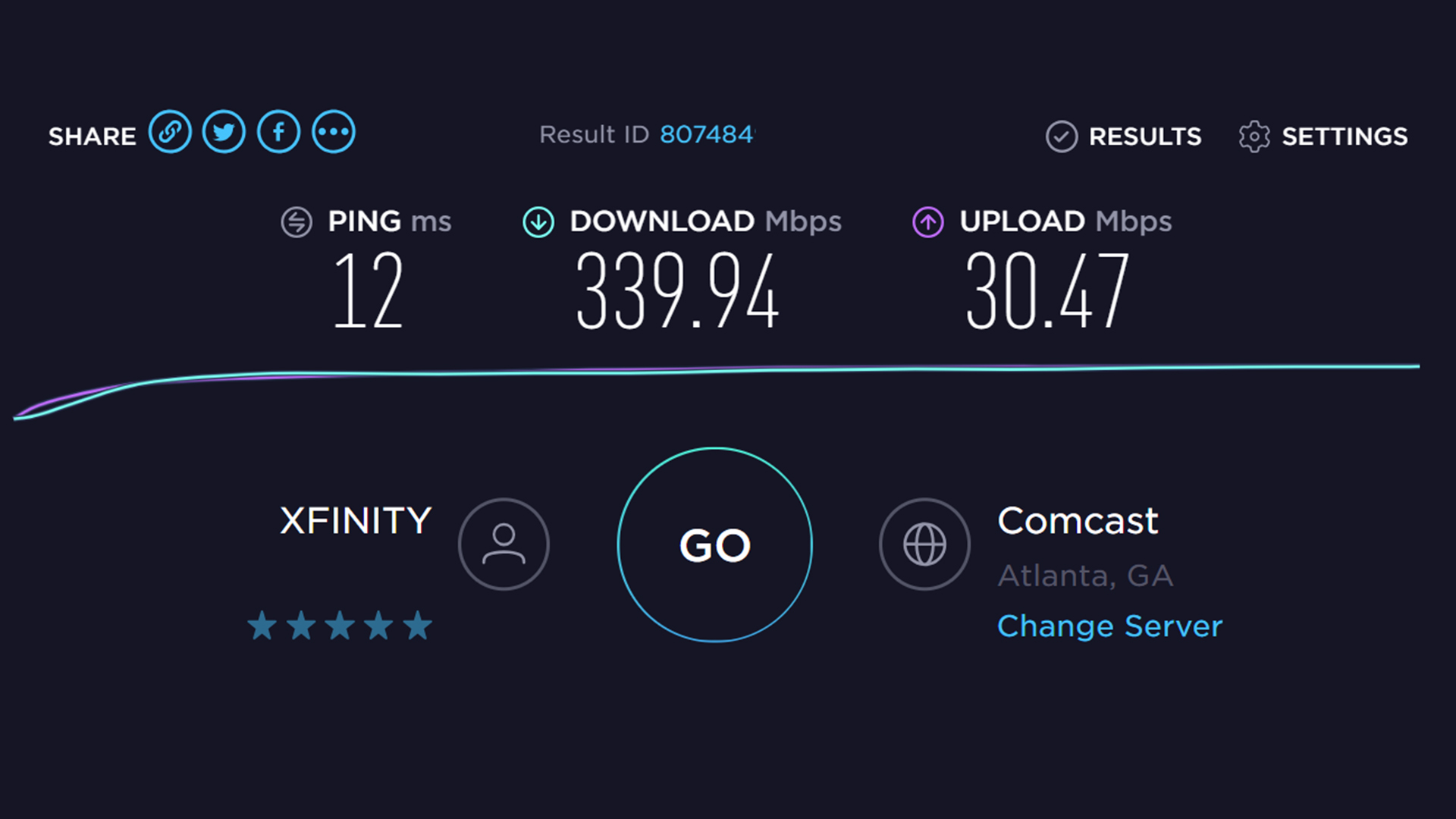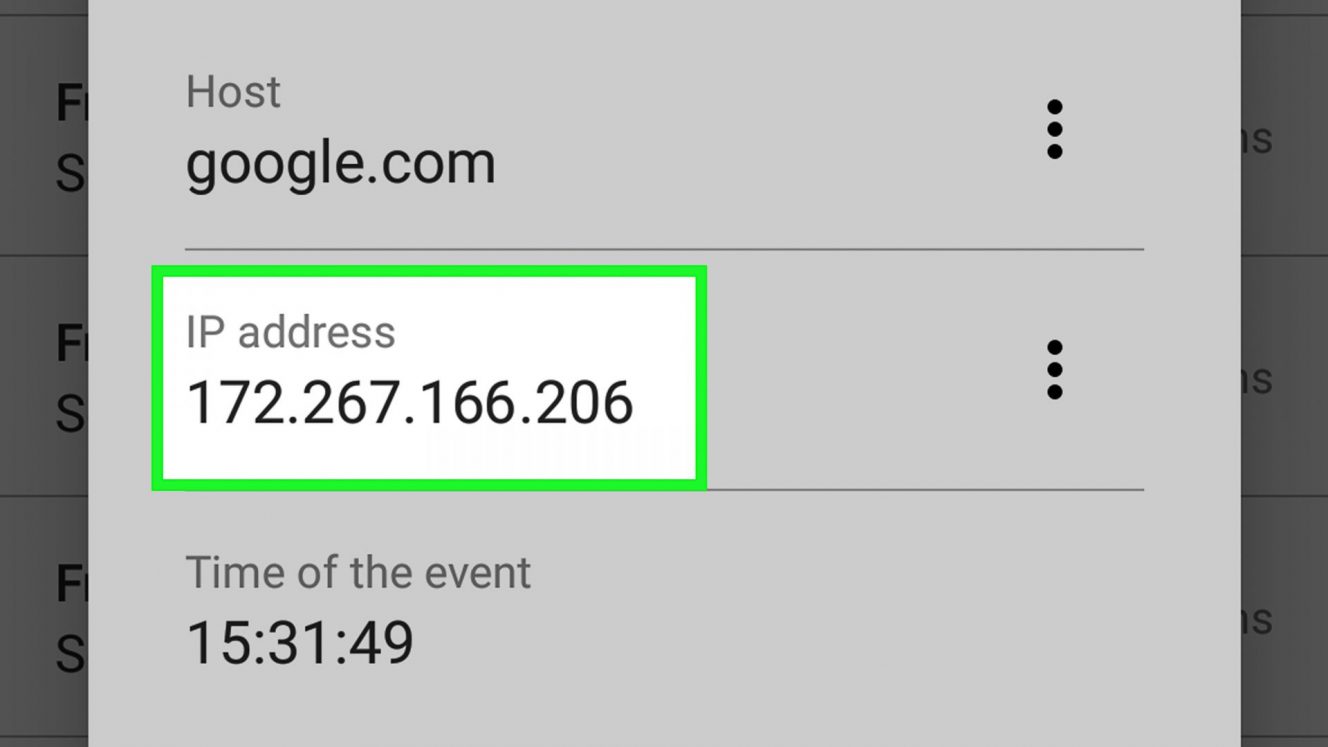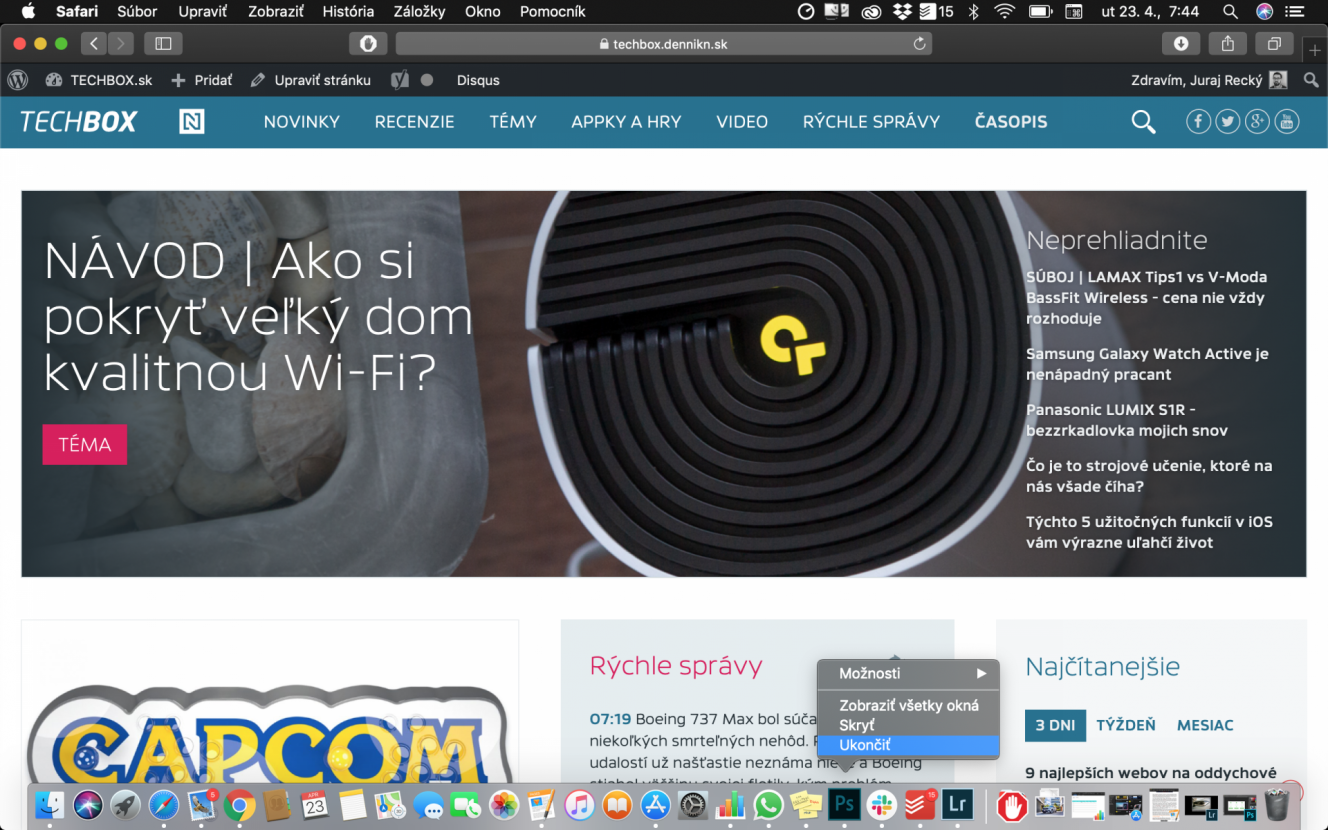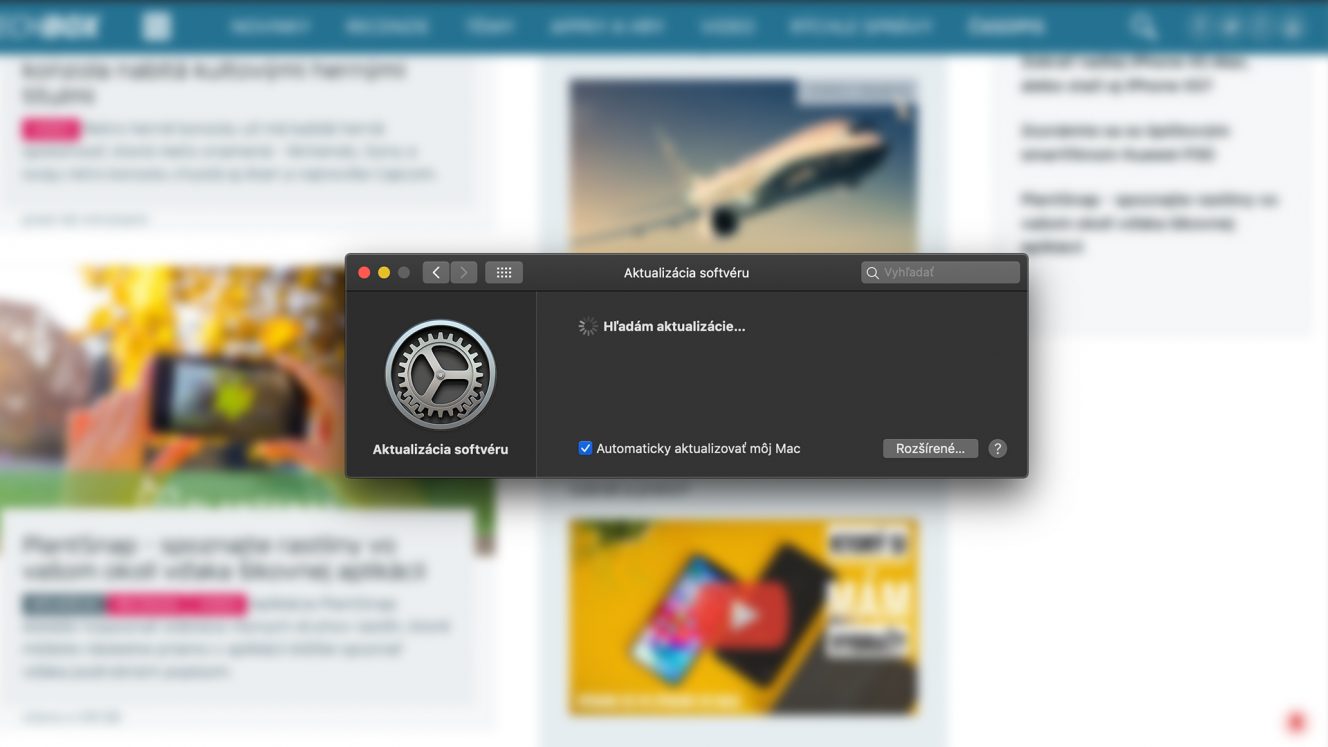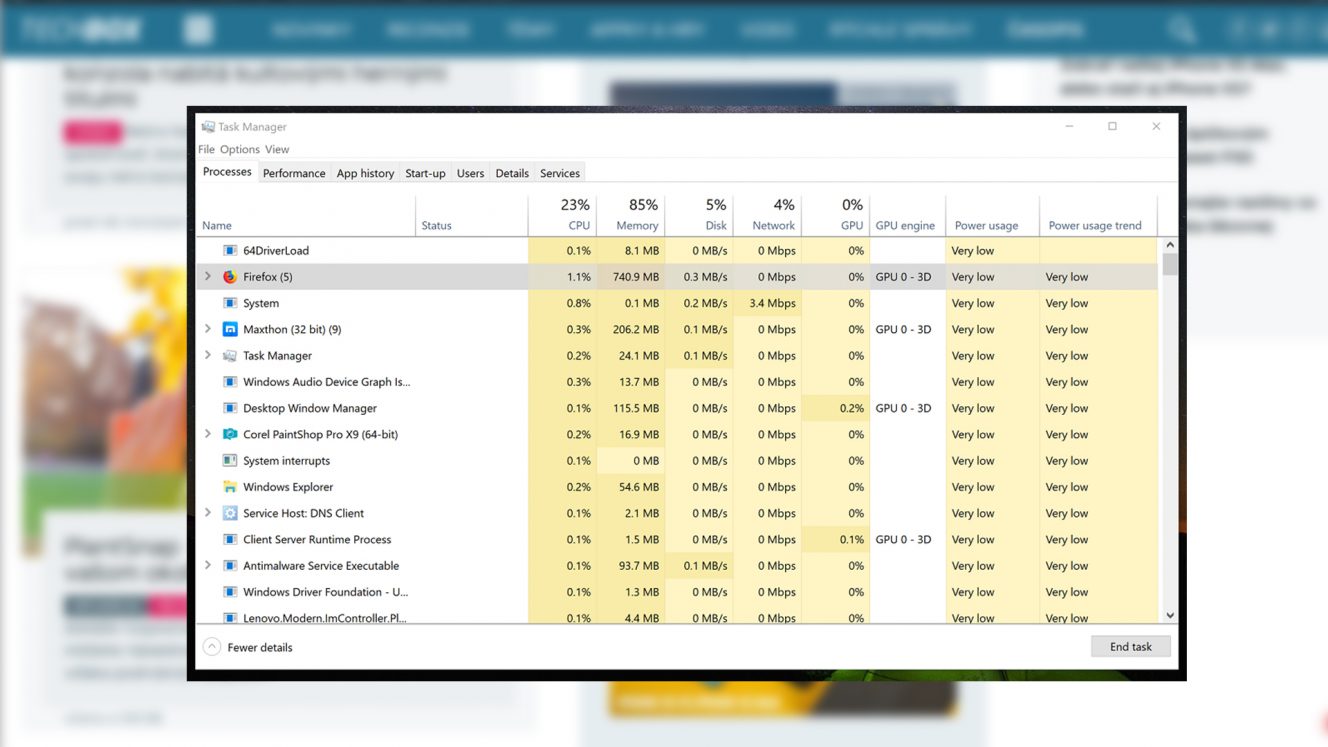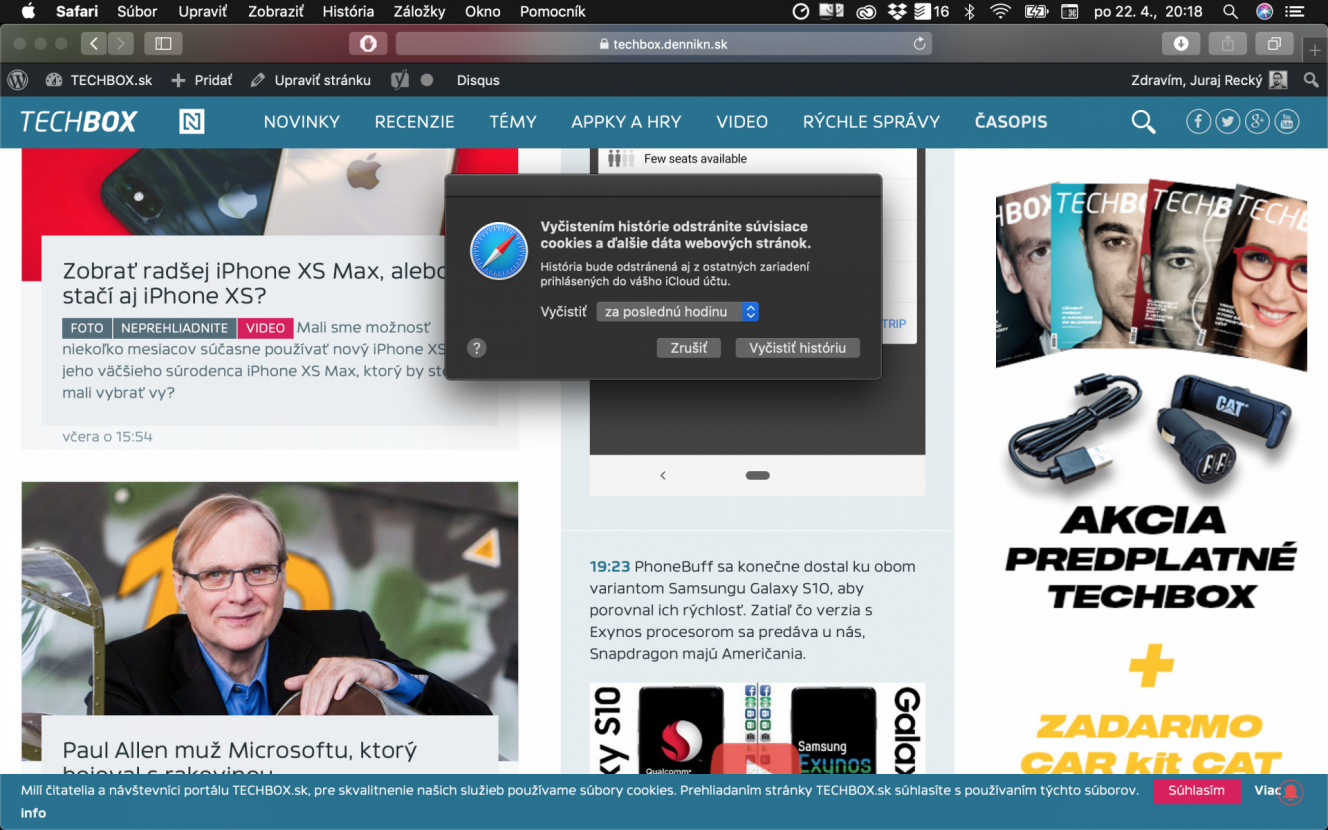Internet Speed Testov je v ponuke dosť. Odporúčam však vybrať niektorý z tých jednoduchších, aby vás zbytočne nepomýlil. Meraním rýchlosti síce odhalíte problém, no vyriešiť ho musíte inde.
Aplikácie na meranie rýchlosti internetu sú nevyhnutné v prípade, že máte problém s pripojením. Na druhej strane sú to len akési odrazové dáta. Merače rýchlosti najčastejšie merajú rýchlosť sťahovania, odosielania a hodnotu PING, ktorá kontroluje spojenie medzi počítačom a sieťovým zariadením.
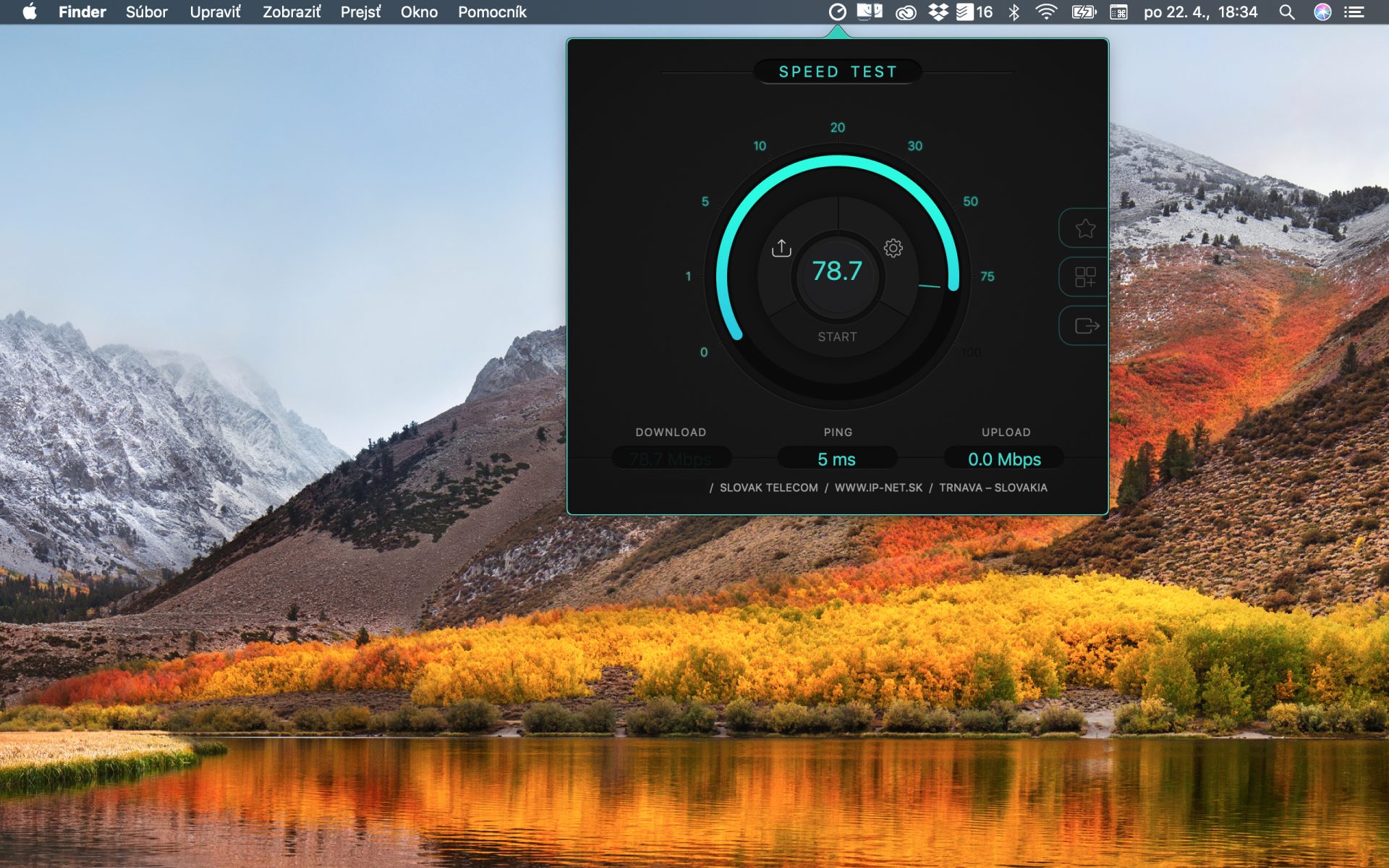
Rýchlosť sťahovania a odosielania dát zrejme vysvetľovať netreba. Rýchlosť sťahovania udáva koľko megabitov za sekundu dokážete z internetu stiahnuť, rýchlosť odosielania je najjednoduchšie povedané, ako rýchlo vám odošle správu s prílohou, ktorá má veľa megabajtov alebo ako rýchlo niečo pošlete cez Wetransfer. PING je menej jasná hodnota. Udáva sa v milisekundách a je to oneskorenie, ktoré vzniká pri komunikácii vášho modemu alebo routeru a počítaču. Ak máte túto hodnotu pod 100 ms všetko je v poriadku, ak je hodnota nad 200 ms môžete mať problém, napríklad, pri videochatoch.
Dôležité je tiež vedieť, že rýchlosť pripojenia, ktorú vám sľúbil sprostredkovateľ internetu, dosiahnete len v určitých fázach dňa, väčšinou vždy keď všetci spia. Rýchlosť vášho pripojenia je DO rýchlosti, ktorú vám sprostredkovateľ sľúbil. Aby ste mali reálny prehľad o rýchlosti vášho internetu je dobré ju merať pravidelne.
Rýchlosť však nebude zásadne pomalšia. Povedzme, že máte od sprostredkovateľa prisľúbených 50 Mbit/s na sťahovanie a 10 Mbit/s na odosielanie. Vaše rýchlosti sa budú pohybovať okolo 48,5 Mbit/s a 8,7 Mbit/s. Avšak, záleží aj od toho, v ktorú časť dňa internet používate.
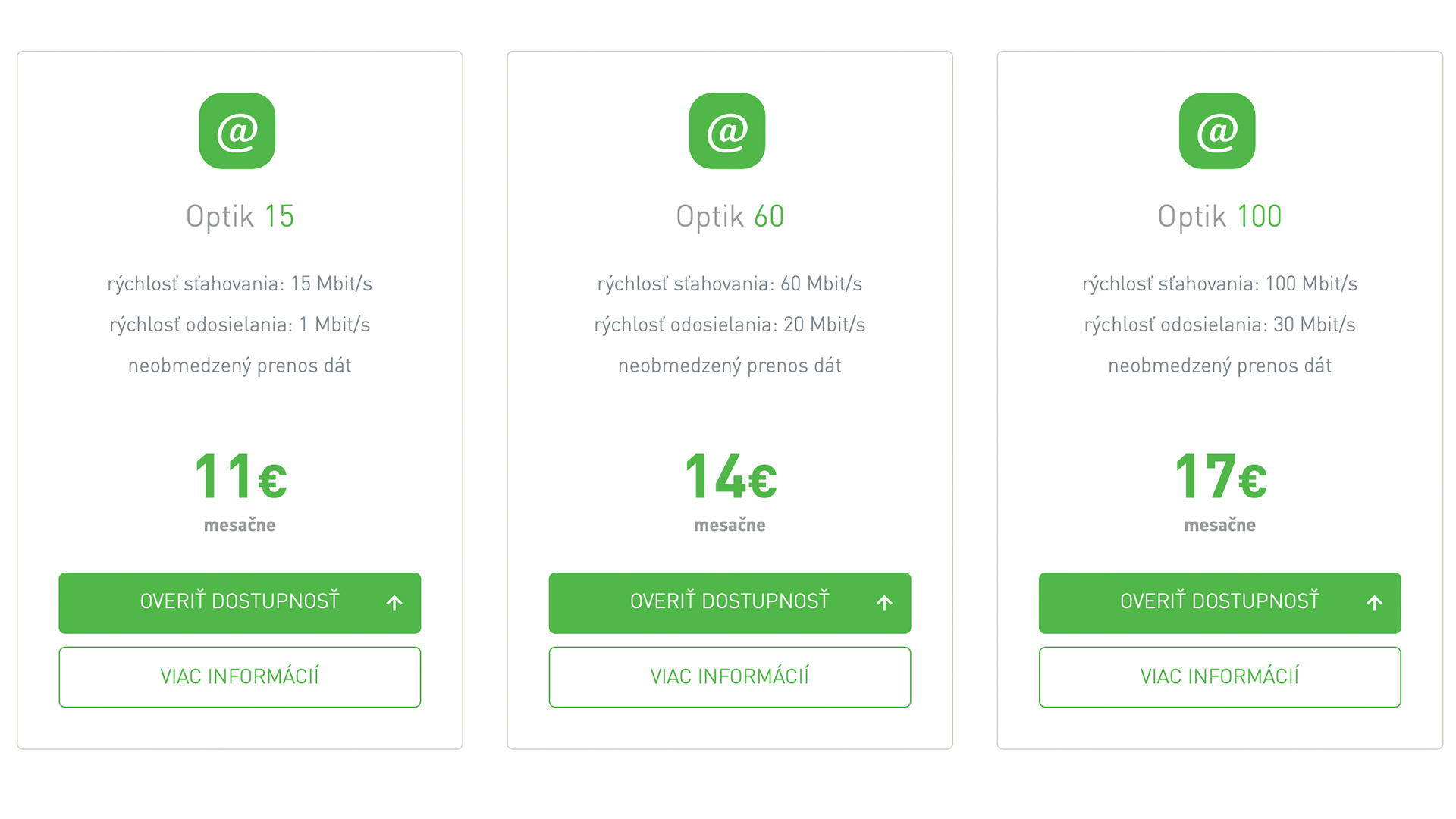
Niektoré merače rýchlosti pripojenia tiež overujú vašu IP adresu. Tie máte v skutočnosti dve. Jedna je vášho modemu alebo routeru, druhá zariadenia, cez ktoré surfujete. IP adresa je na samostatný článok, no dôležité je vedieť, že ak je jej hodnota 0.0.0.0 nie ste pripojení na internet.
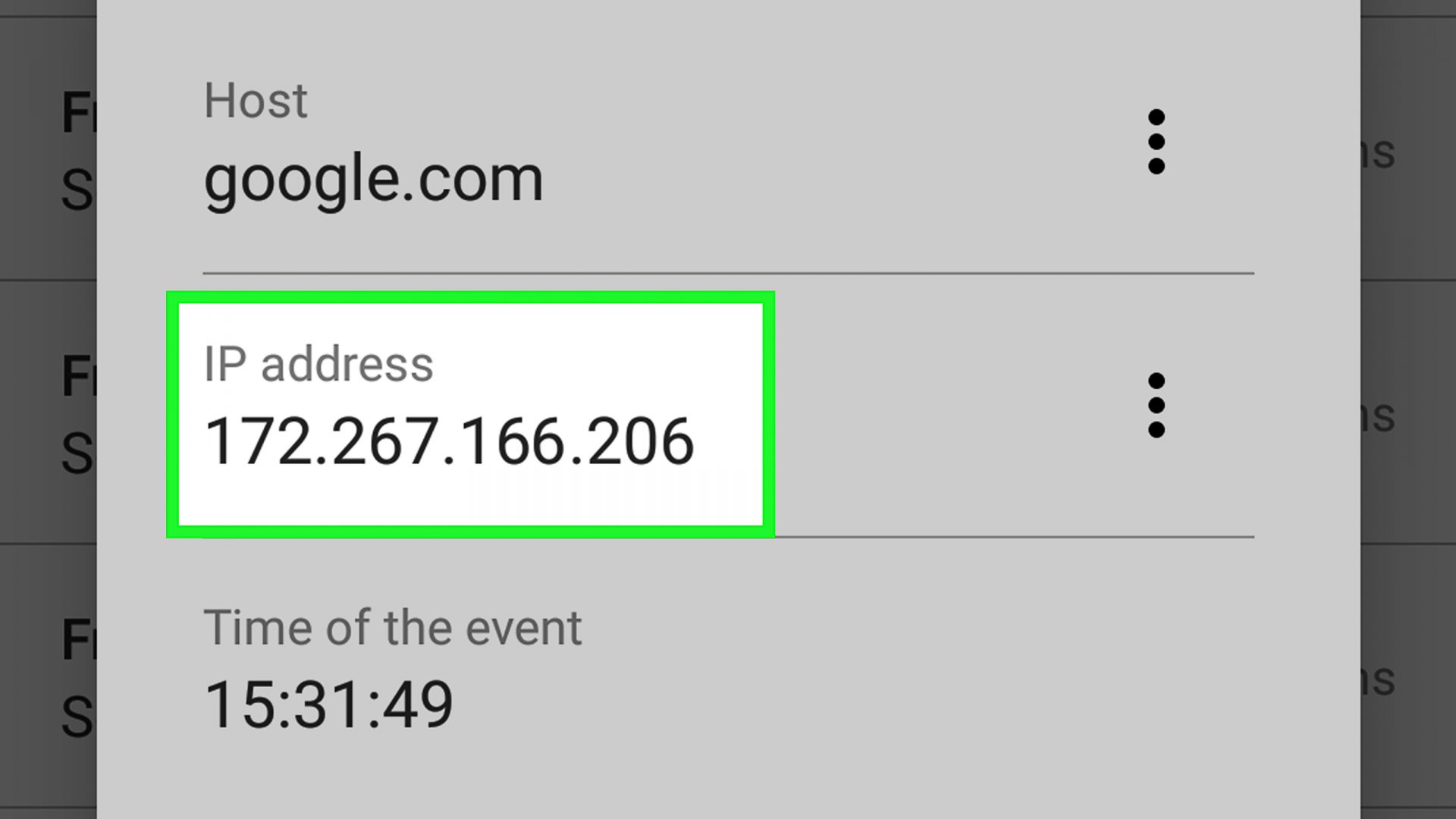
Ak teda máte podozrenie na nízku rýchlosť pripojenia otestujte ho. Než test spustíte odpojte čo najviac zariadení používajúcich internet. Všetky smartfóny, tablety, televízory, jednoducho všetko. Ideálne je zostať pripojený iba počítačom, na ktorom test robíte. Zároveň na tomto počítači vypnite všetky aplikácie, programy, prehliadače, vypnite automatické aktualizácie, odpojte mail. Jednoducho vypnite všetko čo by mohlo akýmkoľvek spôsobom využívať pripojenie. Počas samotného testu tiež nesurfujte, ideálne nechajte počítač robiť iba test rýchlosti pripojenia. Test robte viackrát za sebou, výsledky budú vždy iné, no podobné.
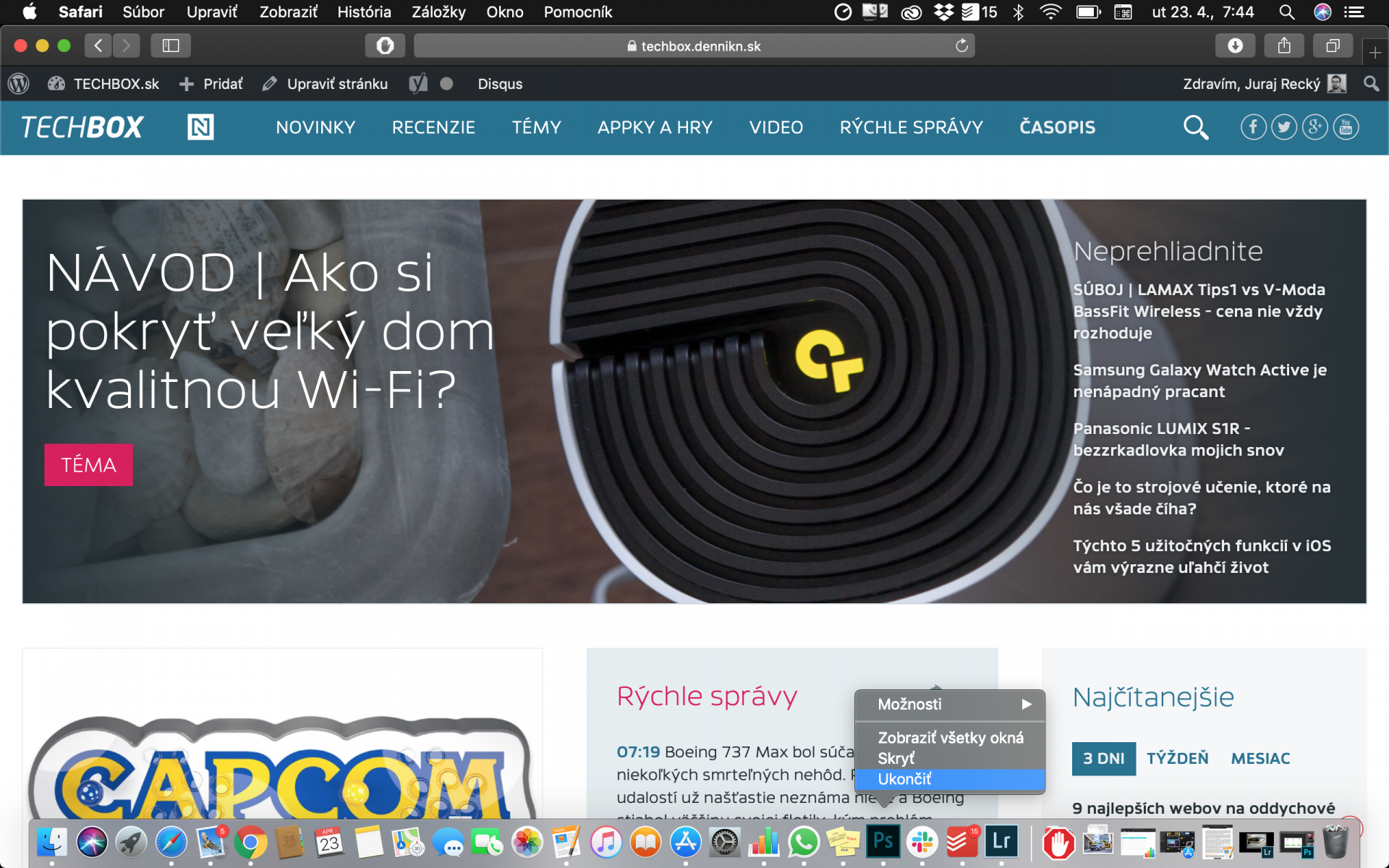
Ak vám test ponúkne rýchlosti, ktoré sú pre vás bežné, problém nie je u vás a s rýchlosťou nič nespravíte. Avšak, ak vám test ukáže pomalé pripojenie, môžete ho skúsiť napraviť pomocou nasledujúcich rád.
Jednou z najosvedčenejších rád v IT svete je reštart. A to platí aj v prípade, že máte problém s rýchlosťou internetu. Jednoducho reštartujte alebo, na približne 60 sekúnd, vytiahnite modem z elektriny. Ak máte pripojenie cez Wi-Fi, uistite sa, že šíreniu signálu nič nebráni. Kovové dvierka skrinky alebo priveľa stien môžu spôsobovať zoslabenie signálu. Než pobežíte kúpiť nový modem alebo opakovač signálu, skúste len zariadenie premiestniť bližšie k miestnostiam, kde najviac surfujete na internete.

Ak reštart ani premiestnenie nepomohlo, prekontrolujte si zabezpečenie vášho pripojenia. Na začiatok zmeňte heslo vašej siete. Potom antivírovom prekontrolujte počítač a zapnite ponúkané bezpečnostné opatrenia. Tiež si skontrolujte či máte aktívny firewall. Vyhnite sa však antivírom, ktoré sú zadarmo alebo sa vám ponúkli ako agresívna reklama počas surfovania. Do ochrany sa oplatí investovať pár desiatok eur.
Prekontrolujte aktualizácie. Najmä prehliadača. Prípadne prehliadač vymeňte. Za tie najbezpečnejšie sa považuje Google Chrome, Firefox alebo Safari, ak používate Mac. Ideálne je pustiť automatickú aktualizáciu, aby ste nemuseli na update myslieť alebo vás neotravoval počas práce. Rovnako tak majte aktuálny všetok softvér, ktorý bežne používate a nejakým spôsobom funguje on-line. Aktualizácie vždy prinášajú aj bezpečnostné opravy.

Spomalenie, či padanie internetu môže spôsobiť aj priveľa pripojených zariadení. Ak máte doma pripojené dva, či tri telefóny, tablet a jeden či dva počítače, zrejme pokles rýchlosti nepocítite. Preto je môžné, že na vašej sieti surfuje a niekto iný. V takomto prípade pomôže už spomínaná zmena hesla.
V prípade, že zmena hesla nepomohla prekontrolujte všetky zariadenia pripojené do siete. On-line hry, filmy alebo seriály vo vysokom rozlíšení, či zbytočné veľké aktualizácie vám môžu spôsobovať spomalenie pripojenia. Preto odpojte zariadenia, ktoré používate ojedinele, prípadne len v konkrétny čas počas dňa. Herná konzola nemusí byť nutne 24 hodín on-line.
Pozatvárajte všetky programy a aplikácie v Správcovi úloh. Spustené úlohy na pozadí môžu pracovať s veľkým objemom dát. Ak vám kolíše rýchlosť internetu, či vám pripojenie padá, toto by ste mali spraviť ako prvé. Nie všetky akcie na pozadí reálne potrebujete k správnemu fungovaniu vašich zariadení a softvéru. V prenosných zariadenia si nastavte aktualizácie alebo zálohovanie do cloudov na nočné hodiny.
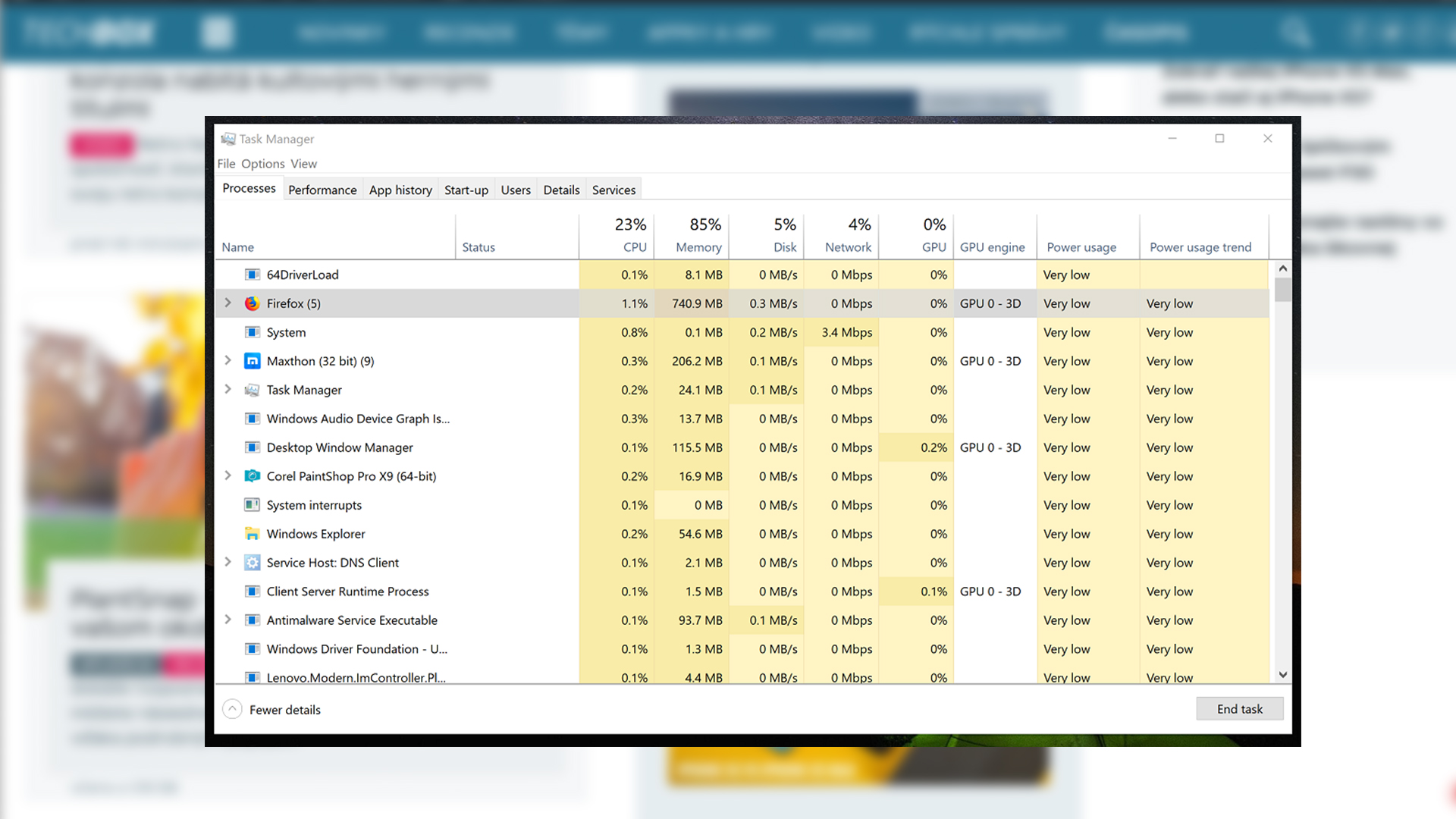
Overte si, že softvér, ktorý používate je nainštalovaný správne a je kompatibilný. Nekonečná automatická snaha programov o vyriešenie problému môže mať za následok chyby v pripojení.
Zmažte históriu prehliadača. Otravná činnosť, ktorú vždy keď na ňu príde odložíte na neskôr. Nahromadené informácie môžu byť v konečnom dôsledku dôvodom spomaleného, či padajúceho internetu. Myslite však na to, že v rámci vymazania histórie zmažete aj heslá. Preto si ich najprv zálohujte, respektíve si na ne pospomínajte. Dobré je tiež si spraviť zoznam používaných web stránok. Aj keď ich používate denne, ľahko zabudnete ich adresy.
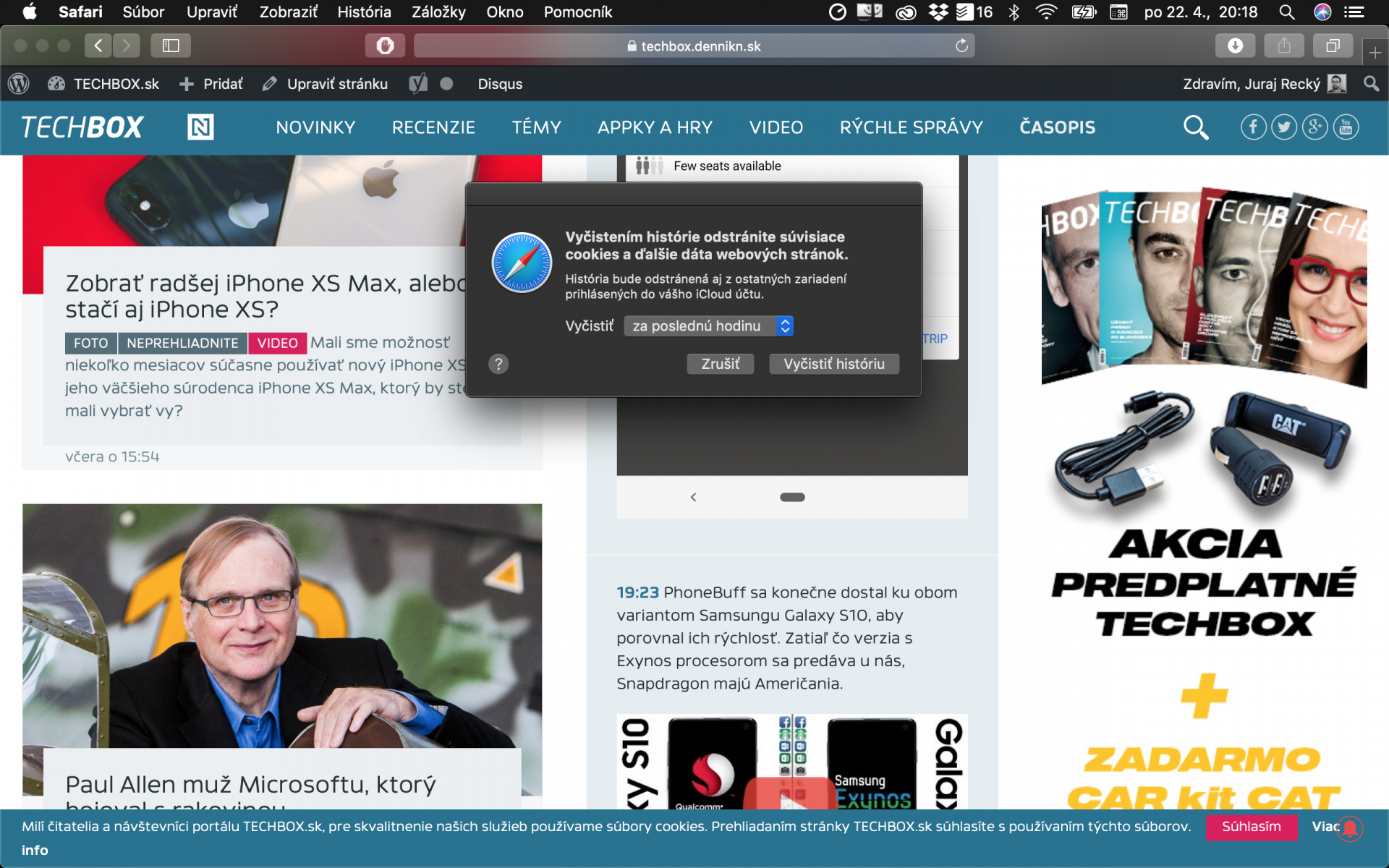
Aktualizujte, tentokrát hardvér. Modem, ktorý ste dostali od sprostredkovateľa internetu je s najväčšou pravdepodobnosťou low-end. Samozrejme, ak ste si vyslovene nevyžiadali kvalitnejší. Nízky tok dát alebo mizerný dosah sú dôvodom vášej nízkej rýchlosti. Rovnako, ak máte modem, či opakovač signálu, ešte z čias prvých internetov, patrilo by sa kúpiť nový. Nemusíte sa pritom báť, že by vám táto investícia výrazne nabúrala rozpočet. Dobrý modem sa dá kúpiť už za pár desiatok eur. Ak chcete niečo výkonnejšie, tiež nemusíte minutých peňazí ľutovať. Ide totiž o dlhodobú investíciu.

Aktualizujte tiež počítač, tablet alebo smartfón. Že vás elektronický starček melie z posledného sa zákonite odrazí aj na jeho schopnosti byť pripojený na internet.
Dôvodov prečo vám internetové pripojenie kolíše alebo padá môže byť oveľa viac a môžu byť veľmi špecifické. Vybral som výpočet tých najčastejších dôvodov, ktoré sa dajú pomerne ľahko napraviť.
Aby ste mali stály a aktuálny prehlad o rýchlosti vášho pripojenia a prípadne vedeli predísť problému, je dobré robiť test rýchlosti internetu pravidelne.
Opakovaný test však musíte robiť v rovnakých podmienkach. Nesystematicky striedať miestnosti presnosti nepomôže. Avšak, ak si pamätáte, alebo značíte, v ktorej miestnosti ste aké rýchlosti namerali, môže vám to pomôcť v rozhodovaní sa, kde modem, či opakovč signálu umiestniť, aby ste mali čo najlepšie pokrytie vášho bytu, či domu.
Zároveň vždy po vykonaní zmien v zariadení, nainštalovaní nových programov alebo preinštalovaní systému, spravte test rýchlosti. Takto problém s pripojením súvisiaci so zmenami ľahšie odhalíte.